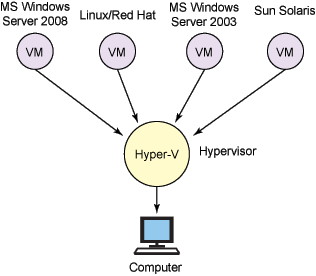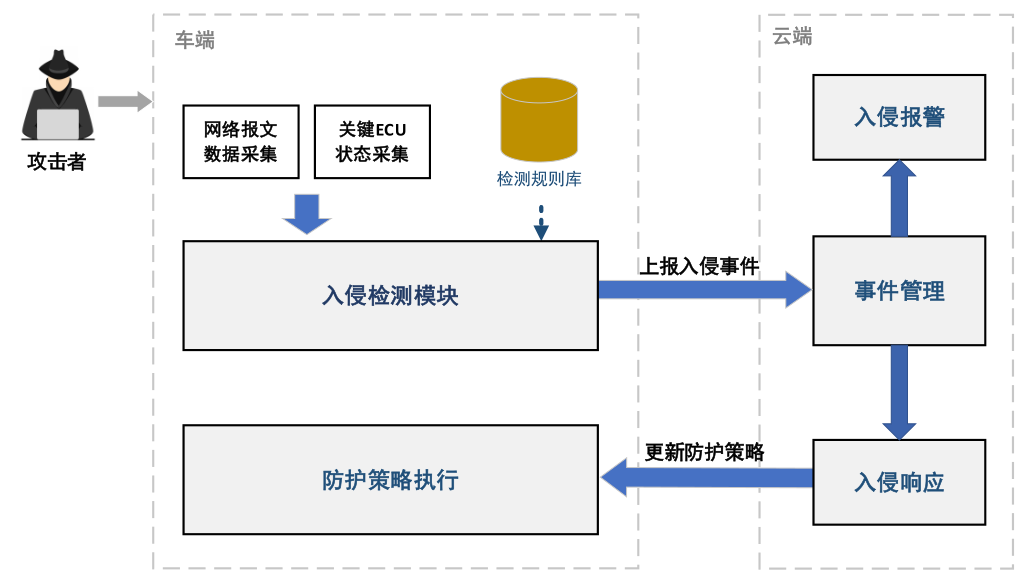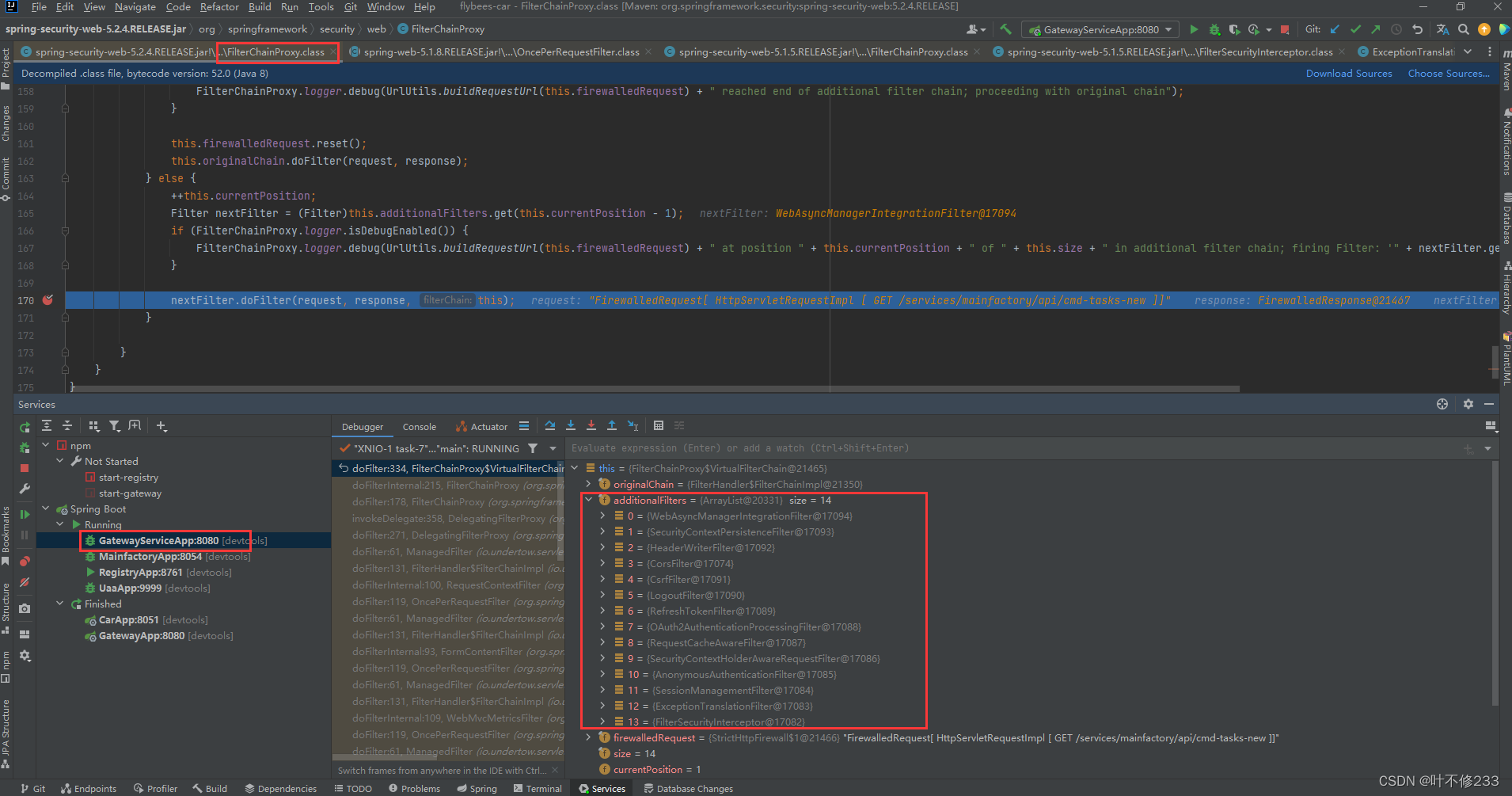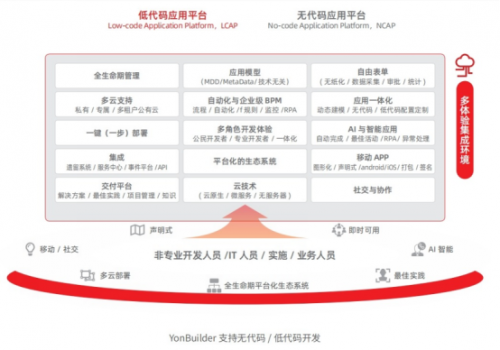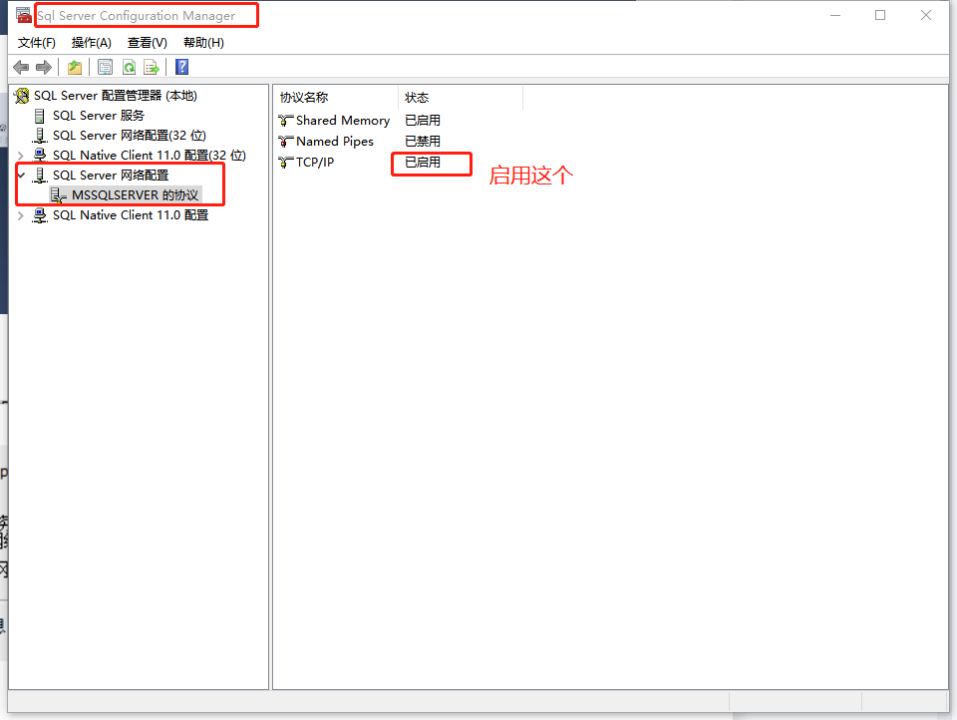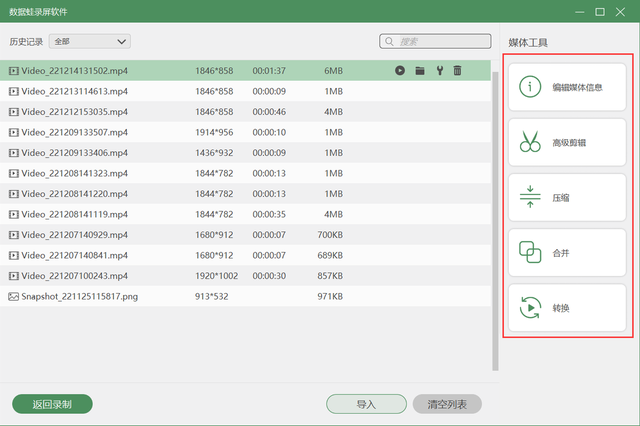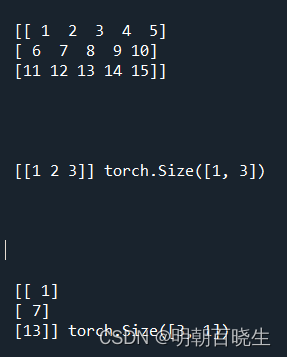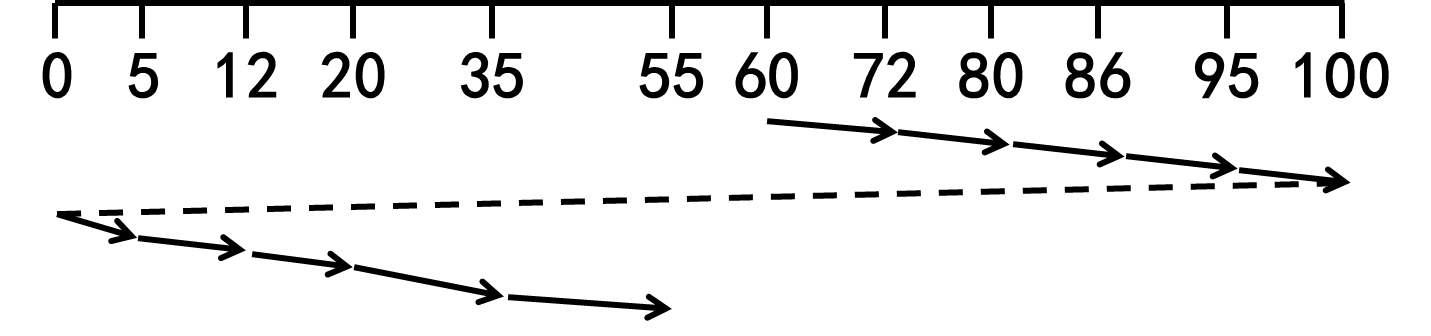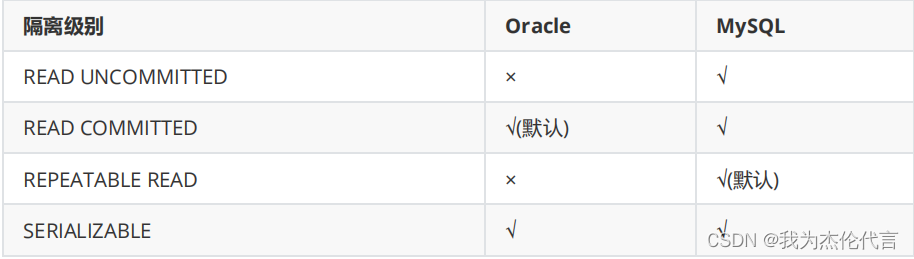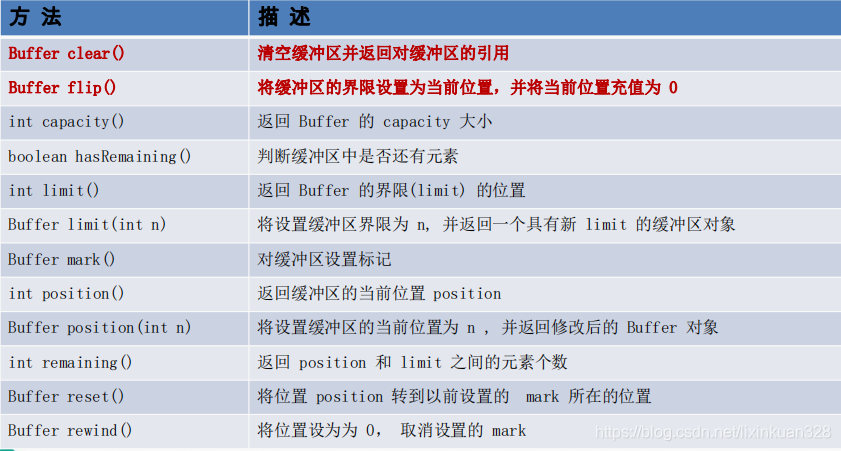概述
在使用ArcGIS对影像进行应用的时候,如果出现了黑边,除了影响美观之外,进行镶嵌处理也可能会有问题,这里,我们介绍一下几种ArcGIS去除黑边的方法,希望能够对大家有所帮助。
数据来源
教程所使用的实验数据是从微图中下载的谷歌地球影像,除了谷歌地球影像数据,常见的GIS数据都可以从微图中下载。
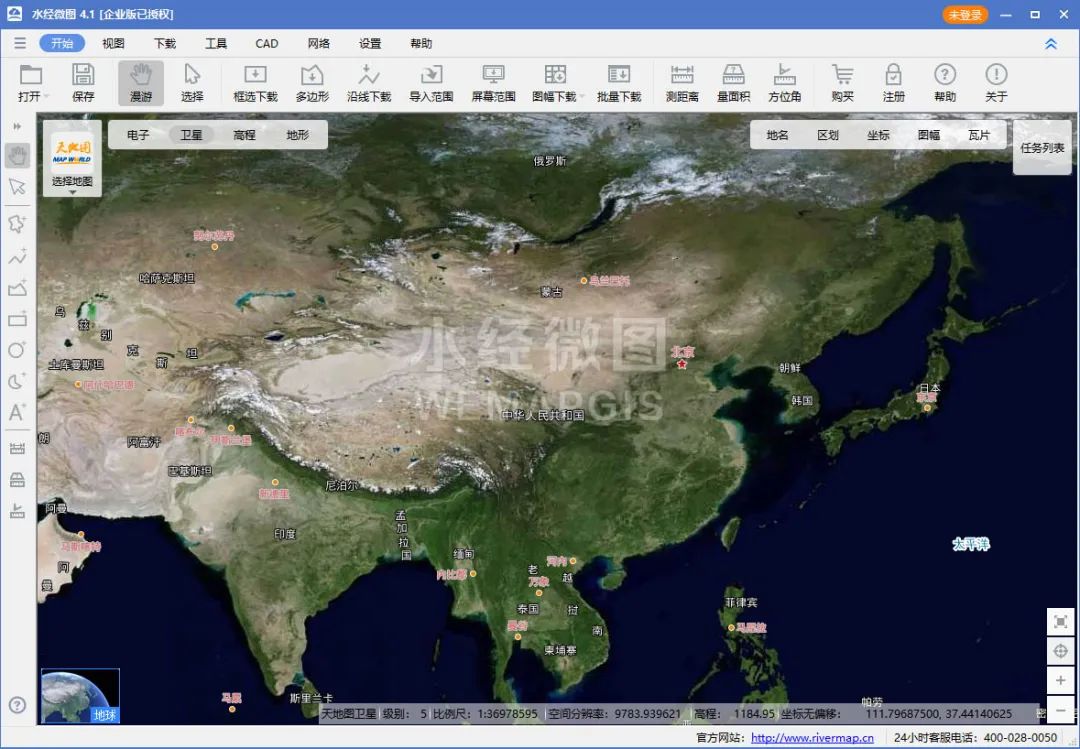
微图
黑边显示为透明
将准备好的影像加载到ArcMAp内,可以看到周围是黑色,如下图所示。
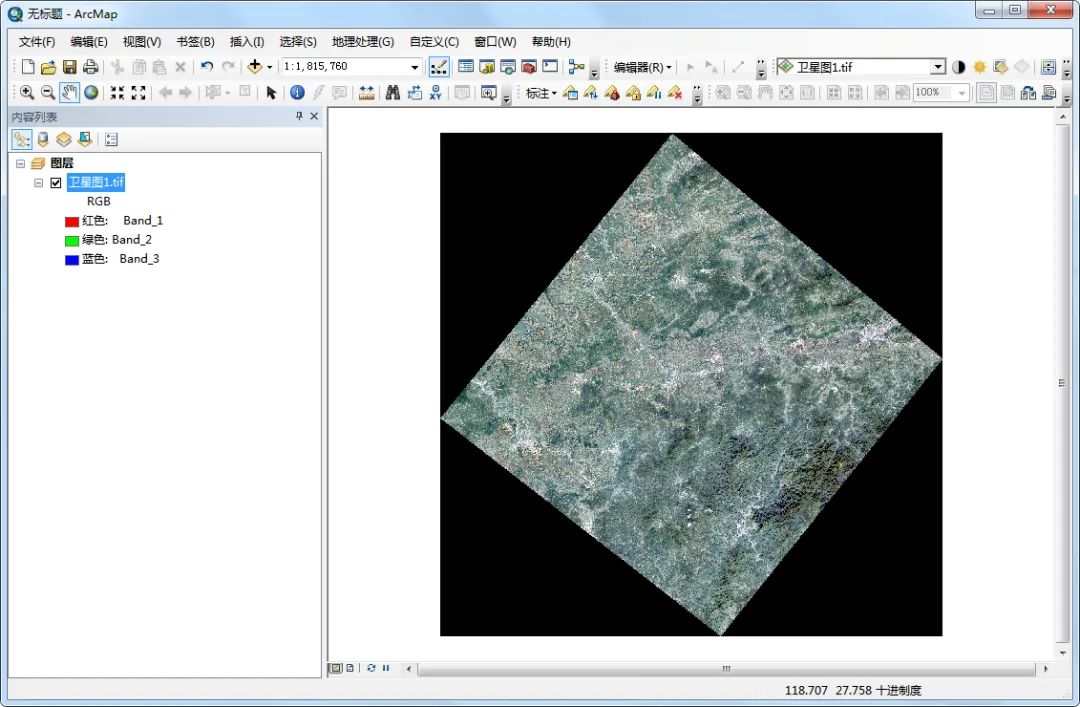
加载的影像
在影像图层上点击右键,选择属性,如下图所示。
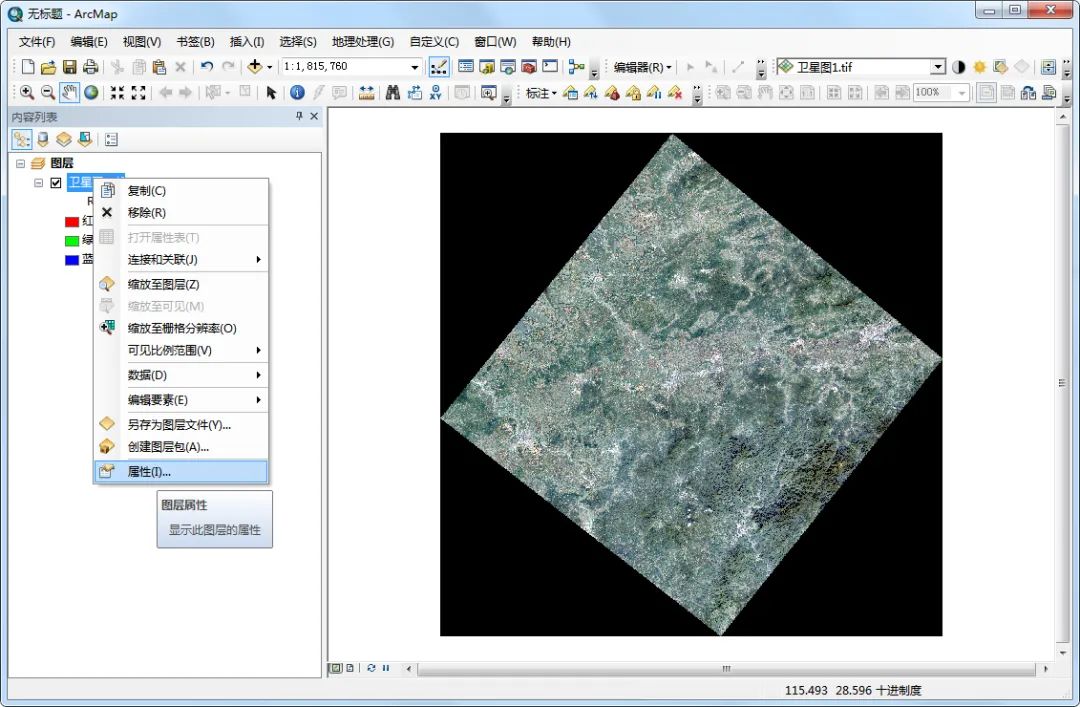
选择属性
在显示的图层属性对话框内,选择符号系统选项卡,勾选上显示背景值为透明,这里因为背景为黑色,所以RGB为0,0,0,如下图所示。
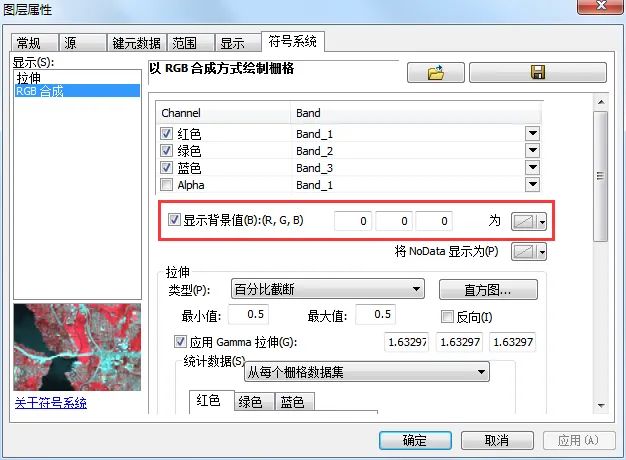
勾选上显示背景值为透明
点击确定,可以看到黑边已经没有了,背景是透明,如下图所示。

背景已经透明
黑边设置为NoData
上面的方法虽然显示为透明,但是实际上影像文件的元数据背景还是黑色的,本质上没有修改,如果用识别工具识别一下就可以发现背景还是黑色(RGB为0,0,0),如下图所示。
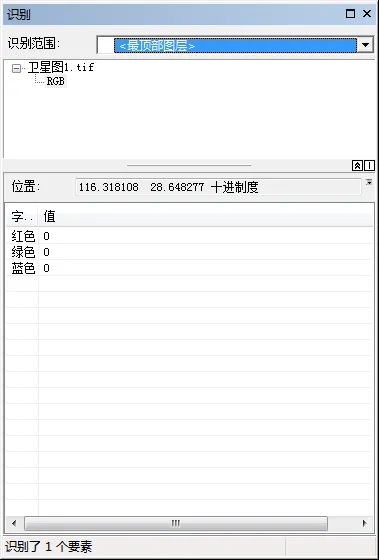
识别颜色
如果想要导出这个数据使用,则需要将背景修改为NoData,可以使用ArcToolbox中的复制栅格工具。
在ArcToolbox中点击“数据管理工具\栅格\栅格数据集\复制栅格”,调用复制栅格工具。
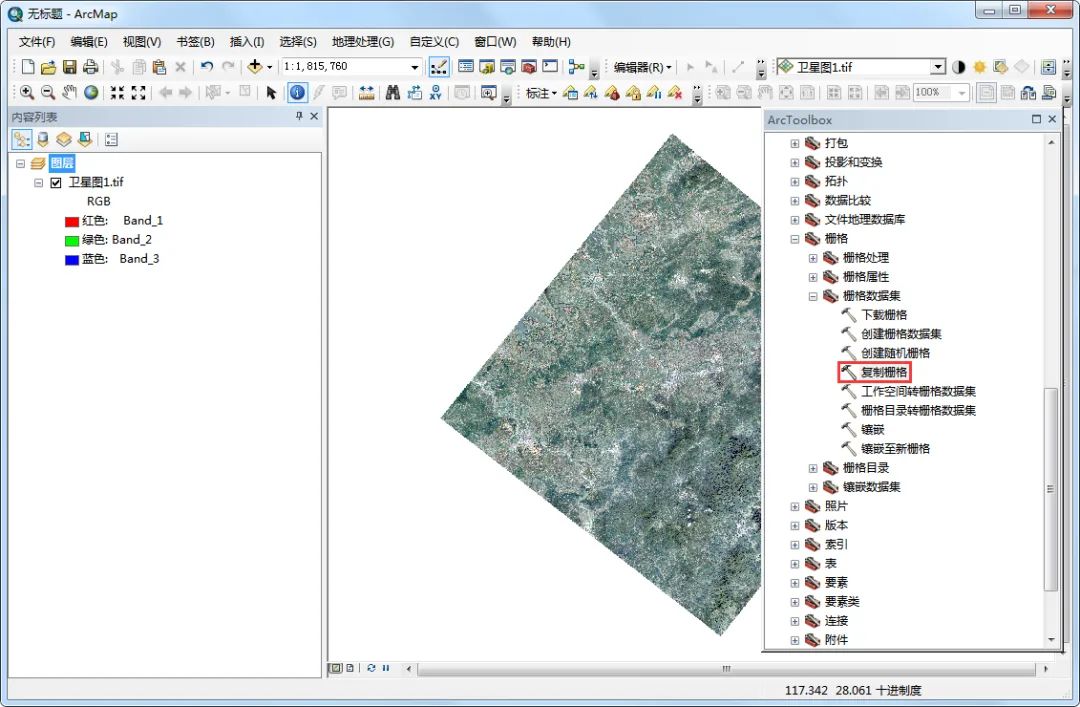
调用复制栅格工具
在显示的复制栅格对话框内,输入栅格为待处理的影像图,设置输出栅格数据集位置,因为需要处理的背景为黑色,RGB均为0,所以NoData值设置为0。
如果是别的RGB值,比如0,1,2,则需要处理三次,分别设置Nodata值为0、1、2,这样依次将三个波段(RGB)设置为NoData。
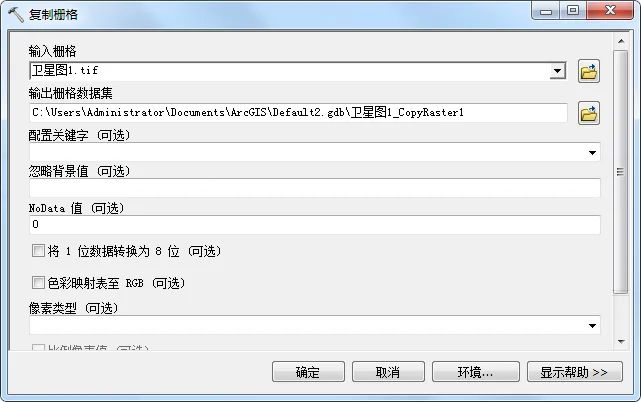
复制栅格设置
点击确定后去识别复制的影像的背景值,可以发现已经全部是NoData,如下图所示。
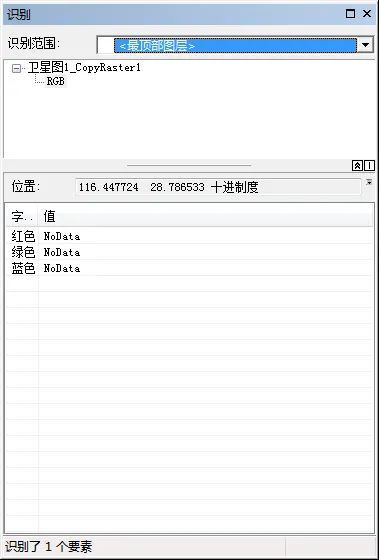
复制后识别值
镶嵌栅格黑边处理
上面介绍的是单张影像图的处理,如果涉及到多张图镶嵌黑边处理,可以使用镶嵌数据集工具集下的构建轮廓工具。
由于要使用构建轮廓工具首先需要有镶嵌数据集,所以需要先创建镶嵌数据集,在ArcToolbox中点击“数据管理工具\栅格\镶嵌数据集\创建镶嵌数据集”,调用创建镶嵌数据集工具。
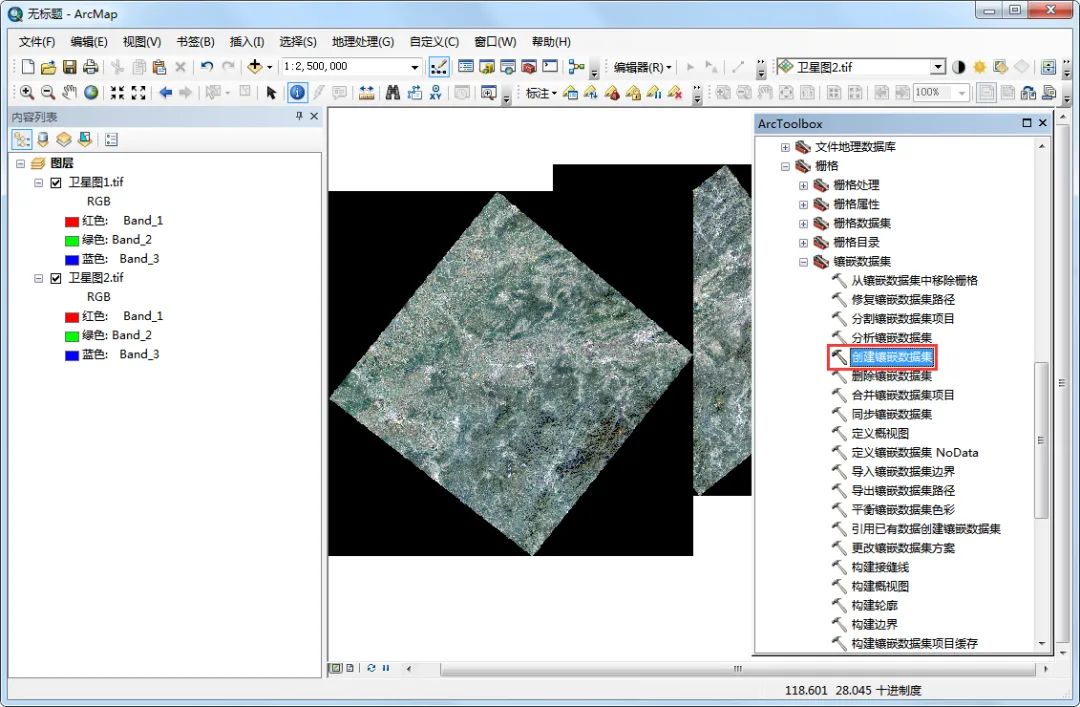
调用创建镶嵌数据集工具
在显示的创建镶嵌数据集对话框内,设置好输出位置、镶嵌数据集名称和坐标系,如下图所示。
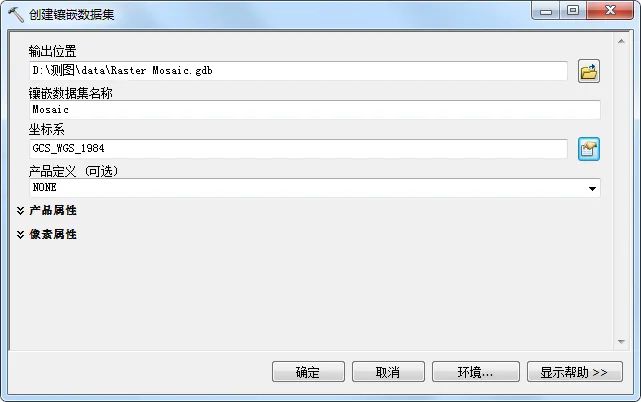
创建镶嵌数据集设置
在ArcToolbox中点击“数据管理工具\栅格\镶嵌数据集\添加栅格至镶嵌数据集”,调用添加栅格至镶嵌数据集工具。
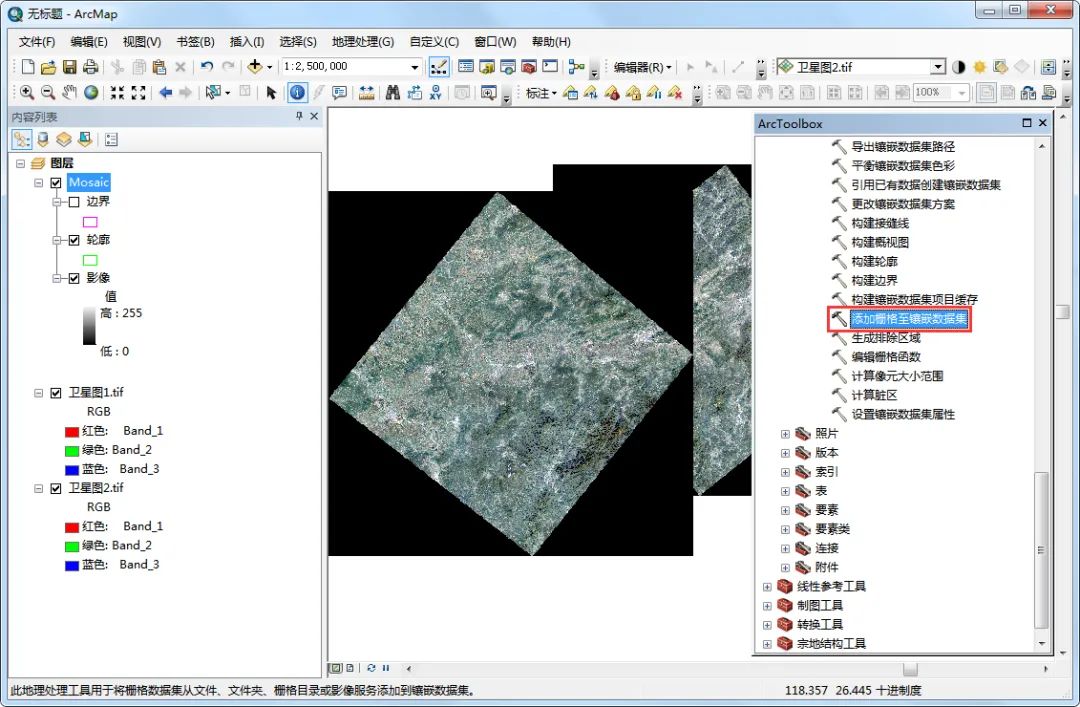
调用添加栅格至镶嵌数据集工具
在显示的添加栅格至镶嵌数据集对话框内,镶嵌数据集选择创建的镶嵌数据集,栅格类型选择Raster Dataset,输入数据选择Dataset并选择上需要添加的栅格图。
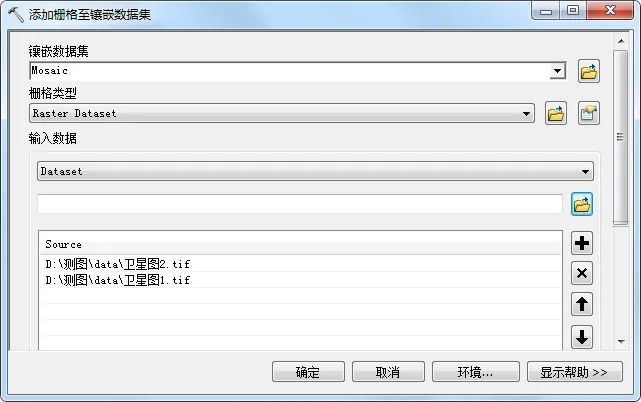
添加栅格至镶嵌数据集设置
点击确定完成镶嵌数据集的准备,在ArcToolbox中点击“数据管理工具\栅格\镶嵌数据集\构建轮廓”,调用构建轮廓工具。
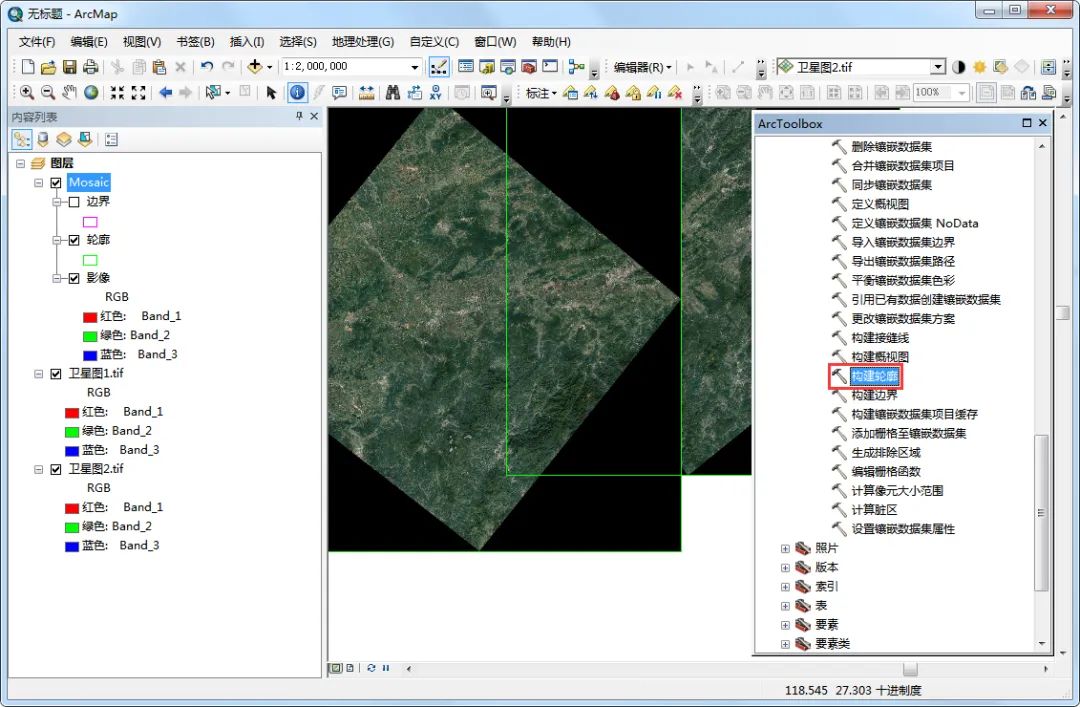
调用构建轮廓工具
在显示的构建轮廓对话框内镶嵌数据集为之前准备的镶嵌数据集,其余的默认,如下图所示。

构建轮廓设置
点击确定之后可以看到黑边已经被去掉,如下图所示。
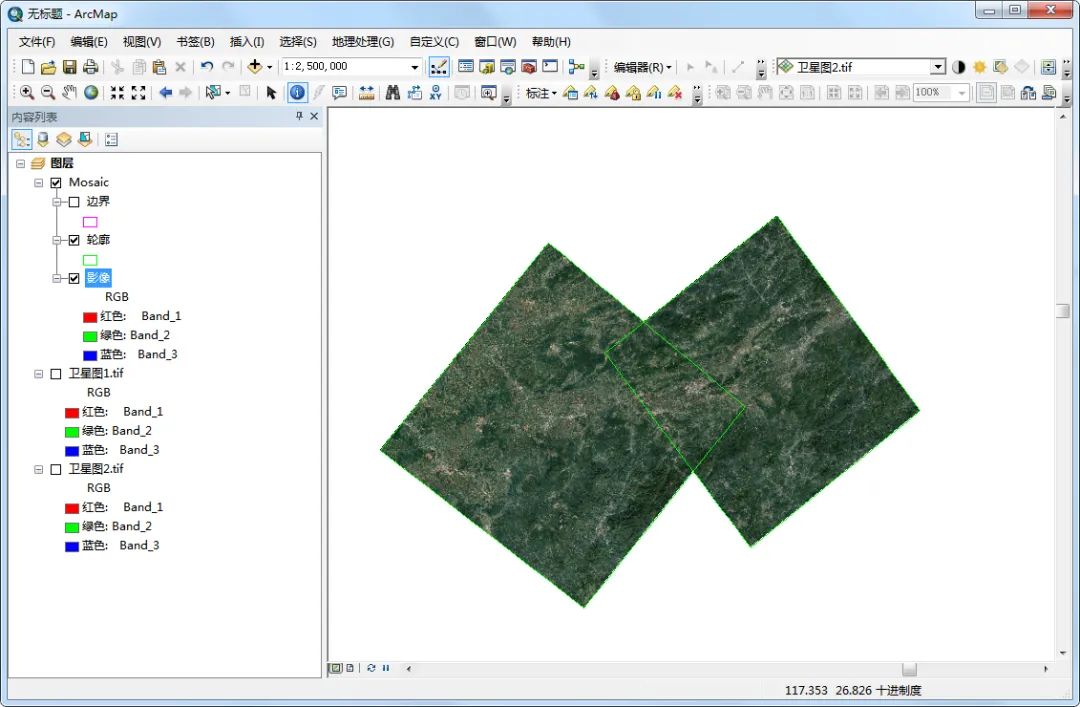
处理后影像
结语
以上就是ArcGIS去除黑边方法的详细说明,主要包括了数据来源、黑边显示为透明、黑边设置为NoData和镶嵌栅格黑边处理等功能。